
L’efficacité d’un site internet est la clé de la réussite. Même avec une plate-forme comme WordPress, vous devez toujours rester à la pointe de diverses tâches simples qui se combinent et peuvent prendre beaucoup de temps. Apprendre à les aborder efficacement est cruciale afin de ne pas perdre de temps.
Voilà où IFTTT ( If This Then That) entre en jeu. Ce service vous permet de mettre en place des chaînes de réaction complexes en quelques minutes, ce service fonctionne sur de nombreuses plates-formes différentes, y compris WordPress. En utilisant les deux ensemble, vous pouvez gagner du temps et des ressources, en particulier en ce qui concerne l’intégration sur les médias sociaux.
Dans cet article, nous allons vous en dire plus concernant l’utilisation d’IFTTT sur WordPress.
Introduction à l’aide IFTTT et WordPress
Le champ d’application IFTTT va bien au-delà de l’intégration WordPress. En fait, la plate-forme prend en charge des dizaines de services. Il peut se connecter à des appareils ménagers intelligents aussi facilement qu’à MailChimp.
Pour ce faire, IFTTT utilise des applets. Ce sont des chaînes logiques simples qui déclenchent des actions spécifiques à chaque fois qu’une condition est remplie. Ils vous permettent d’augmenter votre productivité en réduisant les tâches répétitives.
Dans le cas de WordPress, vous pouvez utiliser la publication de messages. Par exemple, vous pouvez déclencher un post Facebook à publier à chaque fois qu’un nouvel article apparaît sur votre blog. De même, vous pouvez déclencher de nouveaux messages sur WordPress chaque fois que vous ajoutez du contenu à vos plates-formes de médias sociaux.
3 Façons d’utiliser IFTTT côté WordPress
Avant d’aller plus loin, il est intéressant de noter que chacune des intégrations suivantes sont déjà des applets existants. Cependant, en suivant les différentes étapes, nous vous aiderons à devenir plus familier avec le fonctionnement de la plate-forme. Vous pourrez ensuite passer à la création d’applets personnalisés complexes afin de rendre votre vie et la gestion de votre site plus facile.
Avant de commencer, vous devez créer un compte sur IFTTT. Cela ne prend qu’une minute.
Tweeter votre article WordPress
Cette première intégration vous permettra de tweeter chaque nouveau message que vous allez publier sur votre site WordPress automatiquement. La mise en place de cette chaîne simple vous aidera à augmenter votre présence sur les médias sociaux sans avoir à tweeter chaque nouvelle publication manuellement.
Pour cela, rendez-vous sur « My Applets » afin de découvrir les différentes options.
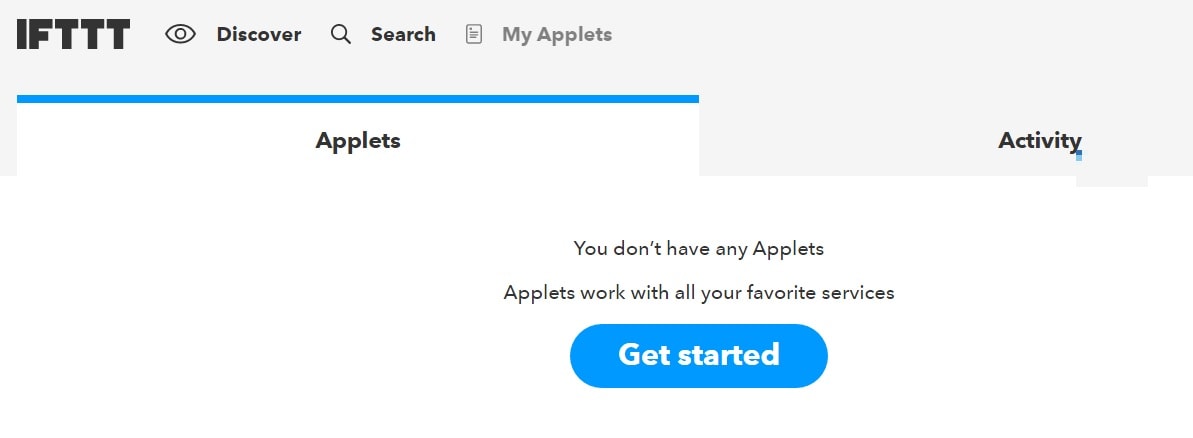
Cliquez sur « New Applet » puis sur « + this » afin de choisir votre déclencheur.

Utilisez la fonction de recherche afin de localiser WordPress.
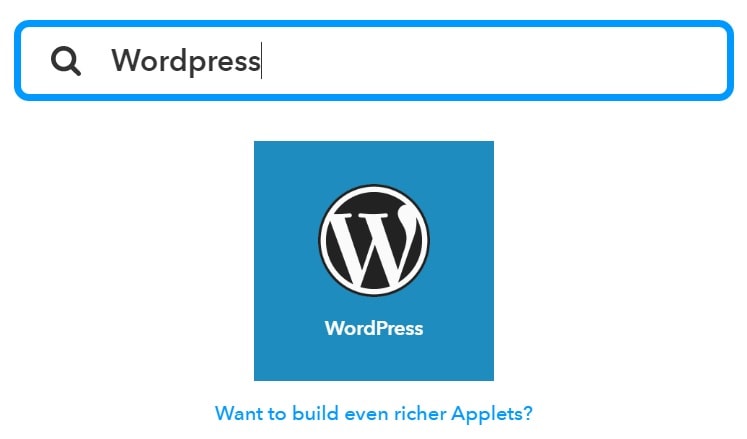
Connectez votre Plate-forme WordPress et choisissez « Any new Post ».
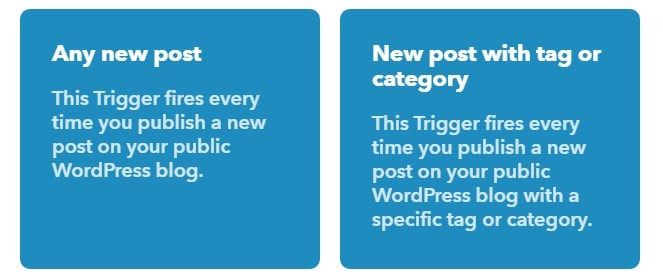
Cliquez ensuite sur « + that » pour commencer :

Sur l’écran suivant, recherchez Twitter dans la liste des services disponibles. Il devrait être parmi les premiers.
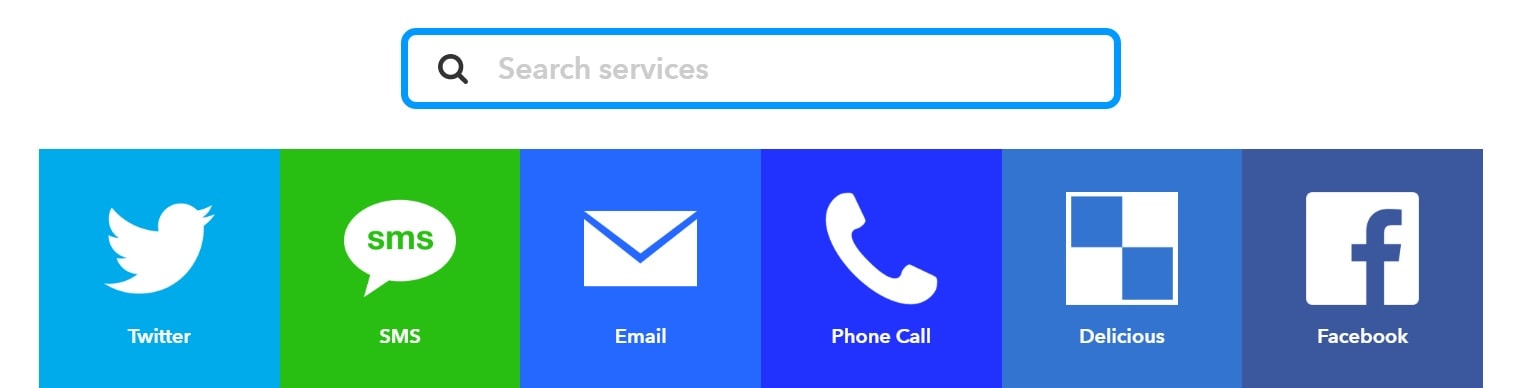
A ce stade, IFTTT vous demandera d’autoriser l’application sur Twitter si vous ne l’avez pas déjà fait. Ensuite, vous aurez la possibilité de choisir la réaction de vous voulez. Allons-y, avec « Post a tweet with image ».
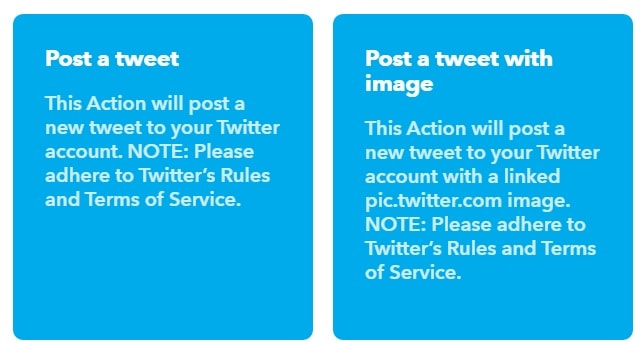
Vous serez invité à confirmer les informations que vous souhaitez voir apparaître sur chaque tweet. Les paramètres par défaut incluent le titre de chaque post WordPress ainsi que l’image, ce qui est parfait pour nos besoins.
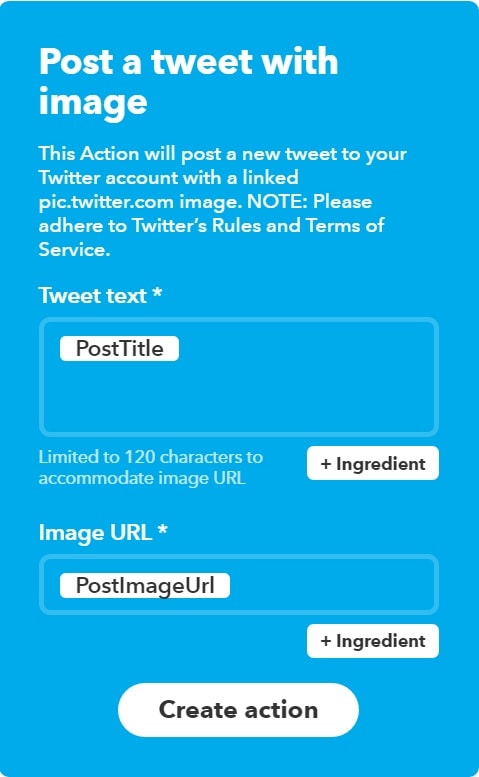
Votre premier applet est désormais prêt à fonctionner. Voici à quoi il va ressembler :
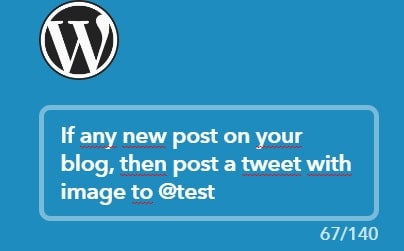
Partager vos photos sur Instagram
La fonction suivante vous permettra de créer et de partager un post WordPress en utilisant chaque nouvelle photo que vous téléchargez sur Instagram. Cela peut être un gain de temps et peut être très pratique pour les portfolios, les sites personnels, blogs et autres.
Pour commencer, nous allons nous rendre sur « My Applets » et cliquez sur « New Applet ». Nous avons ensuite besoin de choisir un déclencheur. Utilisez la fonction de recherche pour localiser « Instagram » et cliquez dessus. Il existe plusieurs déclencheurs disponibles correspondant à nos besoins, cependant nous vous recommandons de cliquer sur « Any new photo by you » ou « New photo by you with specific hashtag ».
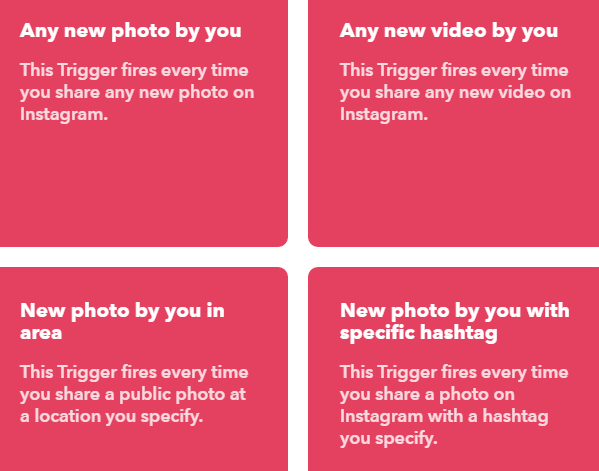
Comme leurs noms l’indiquent, cela se déclenchera chaque fois que vous postez une nouvelle photo sur votre compte. Si vous avez choisi l’option avec hashtag, cela vous permettra de créer un filtrage de votre contenu.
Maintenant que nous avons un déclencheur, nous allons choisir une action. Recherchez l’option WordPress puis cliquez sur « Create a photo post ».
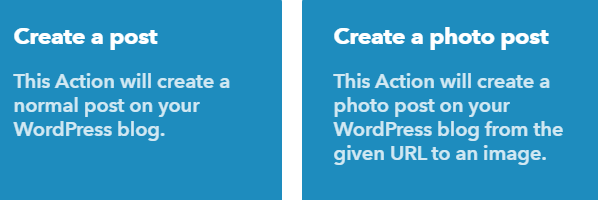
A ce stade, vous serez en mesure de configurer les détails pour vos photos comme le titre, le corps et vous aurez l’opportunité de publier immédiatement.
Lorsque vous avez terminé, IFTTT vous demandera de confirmer le souhait d’enregistrer votre applet.
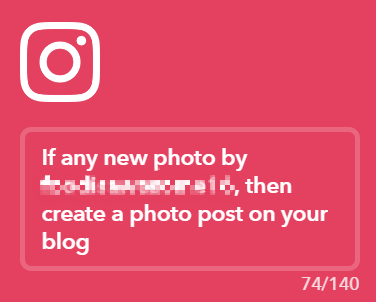
Poster une nouvelle Vidéo Youtube sur WordPress
De la même façon que l’intégration précédente, cet applet vous permettra de mettre en place des posts de blog automatiques pour chaque nouvelle vidéo téléchargée sur votre compte Youtube.
Si vous cherchez à mettre en place un site de Podcast, c’est un moyen efficace et peu coûteux. Il vous permettra d’économiser du temps lors de la création des posts. Il vous permettra également de rediriger le trafic vers votre chaîne Youtube.
Pour cet applet, ajouter un nouvel applet et choisissez Youtube comme déclencheur. La plate-forme vous invitera à connecter votre compte Youtube.
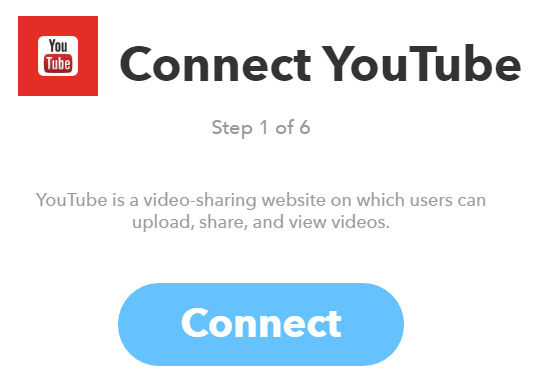
Lorsque cela est fait, il vous faudra choisir votre déclencheur. Pour cet applet, choisissez « New public video uploaded by you »
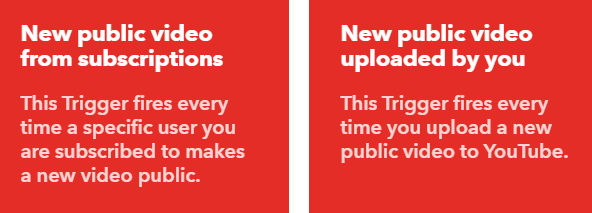
Pour notre applet, nous allons sélectionner WordPress et choisir « Create a post ». Sur l’écran suivant, vous serez en mesure de configurer les paramètres du post :
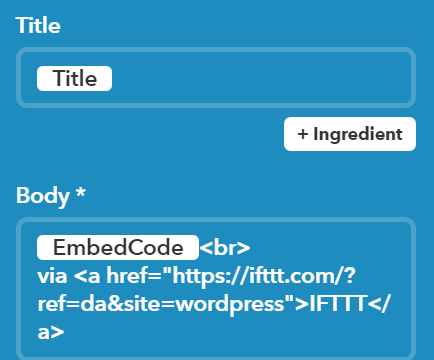
Assurez-vous de ne pas supprimer la section {embedCode{}} puisque ce code vous permettra d’inclure la vidéo Youtube dans chaque nouveau message. Lorsque vous êtes prêt, cliquez sur « créer une action ».
Conclusion
Si IFTTT est utilisé correctement, il peut être une aide précieuse dans la gestion des médias sociaux, il exige néanmoins un peu de temps afin de le configurer. Cela vous épargnera bien des heures de travail sur le long terme.
Récapitulons les trois façons d’utiliser IFTTT afin de vous aider dans la gestion de votre site WordPress :
-
Tweeter les articles de votre blog WordPress
-
Partager des photos d’Instagram sur WordPress
-
Diffuser les nouvelles vidéos Youtube sur votre blog



